Что лучше тиф или джипег
Стандартом де-факто для записи статичных изображений в цифровых фотокамерах стал формат JPEG. Однако во многих аппаратах предусмотрена возможность сохранения снимков в форматах RAW и TIFF. Давайте разберемся, можно ли получить какие-либо преимущества при использовании этих форматов.
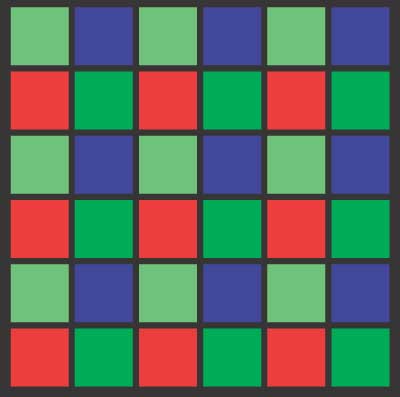
Рис. 1. Наиболее распространенная схема расположения светофильтров в светочувствительных сенсорах современных цифровых фотокамер
Основные стадии преобразования изображения на пути от объектива камеры до светочувствительного сенсора показаны на рис. 2. Как можно видеть, светочувствительный сенсор камеры фиксирует монохромное изображение: каждый его пиксел имеет лишь одну координату (яркости). Запечатленный сенсором камеры образ кадра (на рис. 2 справа) является неким полуфабрикатом, на основе которого формируется полноцветное изображение. Подобное преобразование (demosaic) представляет собой довольно сложную процедуру: используя замысловатые алгоритмы интерполяции величин яркости большого количества соседних пикселов, процессор камеры рассчитывает значения координат недостающих цветовых каналов для каждого пиксела изображения.
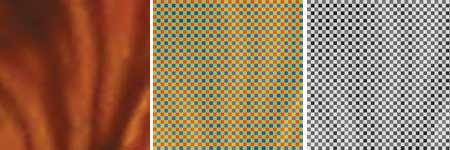
Рис. 2. Проецируемое объективом цифровой камеры исходное изображение (слева) проходит через мозаичную систему светофильтров (результат в центре) и в виде монохромного образа (справа) фиксируется светочувствительным сенсором
1 Существуют и трехслойные сенсоры (их разрабатывает и производит компания Foveon), каждый пиксел которых считывает яркостный сигнал одновременно по трем каналам (RGB). Однако подобные сенсоры еще не получили широкого распространения.
Что происходит внутри камеры
Здесь необходимо отметить важный момент: получение RAW это не какая-то специфическая процедура, а промежуточный этап обработки изображения, который выполняет любая цифровая фотокамера. Другое дело, что далеко не все модели камер позволяют сохранить образ кадра на сменном носителе в виде RAW-файла.
Следующий шаг преобразование полученного образа в полноцветное изображение (demosaic). После этого изображение обрабатывается шумоподавителем и подвергается цветовой коррекции в соответствии с настройкой баланса белого, установленной в момент съемки. В зависимости от использованного режима сюжетной съемки, пользовательских установок и заводских предустановок камеры может выполняться и дополнительная обработка, например фильтрами повышения резкости (либо размытия), а также путем коррекции яркости, контраста и цветовой насыщенности.
После всех этих процедур изображение конвертируется в стандартный 8-битный формат 2 и (в том случае, если в настройках был выбран размер кадра, отличающийся от физического разрешения аппарата) выполняется ресэмплинг. Полученное изображение дополняется заголовком (в формате Exif или P.I.M.), содержащим информацию о камере, ее настройках в момент съемки, дате и времени съемки и т.п. Если сохранить снимок в таком виде, то мы получим на выходе файл формата TIFF. В том случае, когда камера сохраняет снимки в формате JPEG, изображение перед записью подвергается сжатию, степень которого зависит от установленного в настройках уровня качества: чем выше качество, тем меньше сжатие.
2 8 бит на цветовой канал, или 24 бита RGB.
JPEG, TIFF и RAW: объективный взгляд
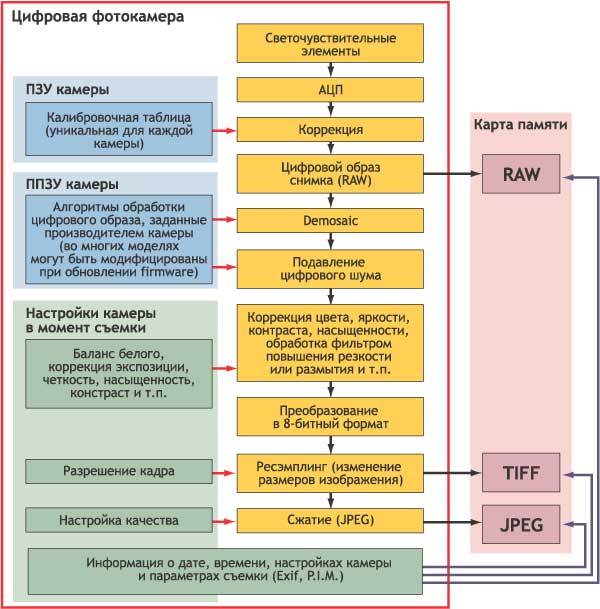
Рис. 3. Схема операций, выполняемых цифровой камерой при съемке изображения
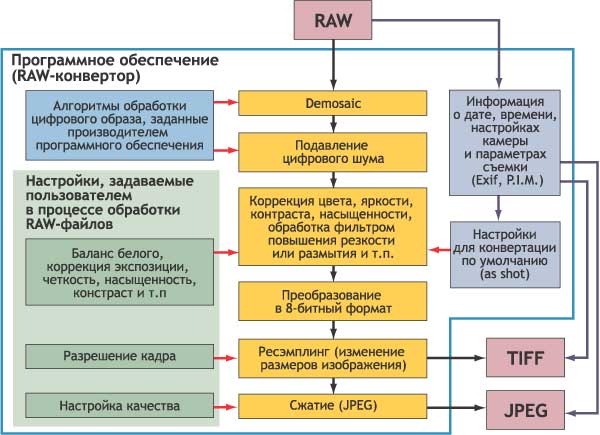
Рис. 4. Схема выполнения операций по обработке изображения в случае записи полученных кадров в файл формата RAW

Рис. 5. В Photoshop CS имеется штатный модуль (plug-in) универсального RAW-конвертора, позволяющий работать с RAW-файлами различных цифровых фотокамер (на данный момент поддерживается более 80 моделей фотоаппаратов ведущих производителей). В диалоговом окне этого модуля предусмотрена возможность управления огромным количеством настроек, а также предварительного просмотра изображения в произвольном масштабе
Если проводить аналогию с традиционной аналоговой фотографией, то JPEG и TIFF можно сопоставить с готовыми фотокарточками из мини-лаба, а RAW с исходными негативами. Хотя такое сравнение весьма приблизительно, оно позволяет понять принципиальное различие между рассматриваемыми форматами файлов.
Кроме того, запись в RAW позволяет фотографу не думать о многочисленных настройках меню камеры в процессе съемки (а при фотографировании движущихся объектов или быстром изменении условий освещенности манипулировать настройками бывает просто некогда) и целиком сконцентрироваться на творческих задачах. По большому счету при съемке в RAW не важно, какие значения баланса белого, чувствительности, яркости, контраста, четкости и пр. установлены в меню фотоаппарата любой из этих параметров можно будет легко изменить уже после съемки. Пожалуй, единственное, что остается целиком на совести фотографа (или автоматики камеры), это правильный выбор выдержки, диафрагмы и точки фокусировки.
Вполне вероятно, что многие читатели возразят: ведь JPEG и TIFF тоже можно обработать в любом графическом редакторе, скорректировав нежелательные последствия ошибочно установленных настроек. Конечно, это так, но необходимо учитывать, что любое воздействие на изображение, записанное с разрядностью 8 бит на цветовой канал в JPEG или в TIFF, регулировка уровней, тональных кривых, яркости, контраста, насыщенности и пр. неизбежно приводит к уменьшению количества полутонов, то есть к безвозвратной потере части полезной информации. Как следствие, появляется ступенчатость на плавных тональных переходах (более или менее явная в зависимости от степени воздействия) и, что еще хуже, возникают цветовые искажения, наиболее заметные в области нейтрально-серых и телесных оттенков.
В RAW-файл образ кадра записывается с той разрядностью, с которой он был оцифрован АЦП камеры. Во многих современных моделях цифровых фотокамер используются 10- и 12-битные АЦП, и соответственно образ кадра в RAW записывается с более высокой разрядностью, нежели стандартный JPEG или TIFF. Именно поэтому даже в результате серьезных манипуляций над RAW-файлом можно получить на выходе 8-битный JPEG или TIFF без потери полутонов. Например, величину экспозиции снимка, записанного в виде 12-битного RAW-файла, можно задним числом скорректировать в пределах ±2 EV без потери деталей в плавных тональных переходах! Согласитесь, впечатляющая возможность.
Для подтверждения вышесказанного можно привести конкретный пример. Снимок на рис. 6 был сделан при свете лампы накаливания, но по ошибке в настройках камеры была выбрана неверная установка баланса белого (соответствующая дневному свету). При съемке в JPEG получился результат, показанный слева: как и следовало ожидать, на нем наблюдается явный избыток красного и оранжевого. Обработав исходный JPEG в Photoshop (была задействована функция Match Color, а также выполнена ручная регулировка цветового баланса и тональных кривых), удалось достичь некоторых улучшений (результат в центре). Однако из-за потери полезной информации в процессе этих преобразований появились заметная ступенчатость и синеватый ореол на границах теней.
Рис. 6. Снимок, сделанный с неправильной установкой баланса белого. Слева JPEG, записанный камерой; в центре этот же JPEG, обработанный в Photoshop. При съемке в RAW досадную ошибку можно исправить двумя щелчками мыши (выбрав правильную настройку в RAW-конверторе) и без ущерба для качества (результат справа)
Среди пользователей цифровых камер широко распространено мнение, что работа с RAW-файлами трудоемка и требует значительных затрат времени. Однако это не более чем заблуждение. Вручную контролировать процесс конвертации каждого RAW-файла вовсе не обязательно: большинство современных RAW-конверторов позволяют обрабатывать снимки в пакетном режиме в соответствии с настройками камеры, установленными на момент съемки. Подобным образом можно получить точно такие же файлы (JPEG или TIFF), которые сохранила бы ваша камера в обычном режиме. Времени на это потребуется совсем немного: например, конвертация сотни 4-мегапиксельных RAW в файлы формата TIFF даже на относительно слабом ПК занимает порядка 10 минут.
При правильной установке экспозиции, баланса белого и прочих параметров разница между кадрами, сохраненными непосредственно в JPEG (или в TIFF) и преобразованными в соответствующие форматы из RAW-файлов при помощи программных средств, может быть и вовсе не заметна. Однако при съемке контрастных сцен и окрашенных в яркие цвета объектов допуски к точности подбора параметров съемки становятся значительно более жесткими, и в подобных случаях можно легко ошибиться с выбором правильной экспозиции вот тогда-то возможность записи в RAW окажется как нельзя кстати.
Просмотрев результаты, полученные после пакетной конвертации, можно отобрать те кадры, которые представляют определенную ценность, но в силу тех или иных обстоятельств были сняты с техническим браком. Разумеется, над подбором оптимальных настроек для этих кадров придется поработать вручную, однако и конечный результат в этом случае будет выгодно отличаться от полученного после обработки этих же снимков, записанных камерой в JPEG или в TIFF.
У многих читателей может сложиться представление о формате RAW как о некоем чудодейственном средстве, позволяющем возвращать к жизни любые загубленные снимки, но это не совсем так. Возможности по обработке RAW-образов тоже ограниченны и зависят от технических характеристик сенсора и АЦП камеры.
Например, при съемке высококонтрастных сюжетов или при ошибочном выборе экспозиции может возникнуть так называемый эффект ограничения (clipping) иначе говоря, некоторые области изображения окажутся слишком темными или чересчур яркими для элементов светочувствительного сенсора. В результате данные области будут восприняты сенсором как однородные черные или белые пятна, лишенные каких-либо деталей. Вполне понятно, что никакие программные средства не помогут проявить те детали, которые были безвозвратно потеряны сенсором камеры (а следовательно, отсутствуют в исходном цифровом образе кадра).
Теперь рассмотрим такой фактор, как объем получаемых файлов. Наиболее экономичным из рассматриваемых форматов является JPEG. Типичный размер 4-мегапиксельного JPEG, сохраненного с максимальным качеством, колеблется в пределах 1,8-2,5 Мбайт (конечно, в зависимости от конкретного сюжета разброс может быть гораздо больше рис. 7). Объем изображений, сохраненных в формате TIFF, ужасающе огромен: например, 4-мегапиксельный снимок занимает почти 12 Мбайт, а 8-мегапиксельный целых 24. Даже при установке минимальной степени компрессии (то есть максимального качества) объем файла формата JPEG получается в 5-6 раз меньше аналогичного по разрешению TIFF.

Рис. 7. Объем файла формата JPEG может варьироваться в широких пределах в зависимости
от запечатленного на снимке сюжета. Оба представленных кадра были сделаны на одной камере
с одинаковыми настройками (разрешение 2272Ѕ1704 пиксела, наилучшее качество). При этом файл с одним изображением (слева) занимает всего 1070 Кбайт, а с другим уже 3523 Кбайт (почти столько же, сколько и сохраняемый данной камерой RAW)
Несколько слов о различии качества изображений, сохраненных в TIFF и в JPEG. Широко распространено убеждение, что TIFF однозначно лучше JPEG, и что если есть возможность сохранять в TIFF, то лучше ею воспользоваться ради сохранения качества изображения. Однако, как показывает практика, при сохранении снимков в JPEG с минимальной степенью сжатия качество изображения столь незначительно отличается от несжатого снимка, что целесообразность принесения огромных объемов памяти в жертву малому приросту качества становится весьма сомнительной. Конечно, есть отдельные сюжеты, на которых разница между TIFF и JPEG (даже с минимальным сжатием) будет критичной. Однако в практике фотолюбителя такие снимки составляют единицы (если не десятые доли) процента от общего количества отснятых кадров.
Кроме того, нельзя не учитывать и тот факт, что именно JPEG стал в настоящее время фактическим стандартом хранения статичных изображений в электронном виде. Работу с файлами формата JPEG поддерживают многие бытовые и компьютерные устройства DVD-проигрыватели, фотопринтеры, КПК, медиаплееры и пр. Например, распечатать файл формата JPEG непосредственно с флэш-карты можно на любом современном фотопринтере с функцией автономной печати, а для того, чтобы вывести изображение из TIFF, потребуется задействовать компьютер.
Выводы
- Распространенное среди начинающих пользователей мнение, что при записи как в TIFF, так и в RAW информация о кадре записывается без потерь, является в корне неверным. Как было показано выше, образ кадра без потерь сохраняется только в RAW.
- Возможность сохранения снимков в TIFF с практической точки зрения является бесполезной функцией цифровой фотокамеры по двум причинам. Во-первых, такие файлы имеют значительно больший объем по сравнению с JPEG и даже с RAW. Во-вторых, с точки зрения фотолюбителей файлы формата TIFF по качеству изображения очень незначительно отличаются от JPEG, сохраненных с минимальным сжатием.
- Хотя RAW-файлы имеют больший объем по сравнению с JPEG, меньшее количество RAW-кадров, умещающихся на том же носителе, с лихвой компенсируется поистине огромными возможностями послесъемочной обработки, в том числе по исправлению ошибок, допущенных как самим фотографом, так и автоматикой камеры. В итоге это позволяет получить максимально качественные (с технической точки зрения) снимки при минимальных усилиях. Кроме того, в сложных случаях формат RAW может оказаться даже более экономичным: например, можно сохранить один RAW-файл вместо трех JPEG, сделанных в режиме брэкетинга по экспозиции.
- При работе с RAW-файлами вовсе не обязательно тратить время на выбор настроек для каждого кадра вручную: при правильных установках экспозиции и баланса белого снимки можно преобразовать в JPEG или в TIFF в пакетном режиме, используя настройки по умолчанию (выбранные в меню камеры на момент съемки).
- Функция сохранения RAW-файлов является несомненным достоинством цифрового фотоаппарата, поскольку позволяет фотографу наиболее полно реализовать потенциальные возможности камеры даже в случае, когда были неверно выбраны настройки или была допущена ошибка при выборе экспозиции.
- Возможности манипуляции RAW-образами имеют свои ограничения, обусловленные техническими характеристиками камеры, в частности реальным диапазоном чувствительности элементов сенсора и разрядностью АЦП. По этой причине не стоит рассчитывать на то, что всегда, даже путем весьма изощренной программной обработки RAW-образа, можно будет получить изображение удовлетворительного качества, если во время съемки были допущены грубые фотографические ошибки (наиболее типичной из них является установка слишком большой или малой величины экспозиции).
Приветствую друзья! В нашей жизни мы постоянно сталкиваемся с изображениями, при фотографировании, создании сайта, сканировании, печати. Какой формат изображения лучше спросите Вы.
От формата, в котором сохранен файл зависит качество изображения, удобство его дальнейшего редактирования.
С развитием компьютеров и интернета появлялись новые форматы для записи изображений в файлы. Каждый формат имеет свои преимущества и недостатки.
В этой статье я решил попробовать разобраться какой формат изображения лучше и рассказать о наиболее распространенных форматах графических - JPEG, TIFF, PNG, и GIF.
Какой формат изображения лучше?
Цифровые камеры и веб-страницы обычно используют JPEG файлы — его алгоритм очень хорошо сжимает данные и итоговый файл получается небольшой. Однако JPEG использует алгоритм сжатия с потерями, что может явится сильным недостатком.

Формат JPEG для цифровых камер
Небольшой размер файла JPEG идет в ущерб качеству изображения. Степень сжатия можно устанавливать в настройках графических программ — ниже качество меньше файл изображения и наоборот чем выше качество тем большим размером получается файл.
JPEG почти единственный формат, который использует сжатие с потерями, позволяющий делать небольшие файлы более низкого качества. Есть режим сжатия без потерь — lossless JPEG.
Данный формат используется в случаях когда небольшой размер файла более важен, чем максимальное качество изображения (оптимизированное изображения для сайта, электронная почта, перенос на картах памяти и т.д.). Формат JPEG достаточно хорош для большинства случаев, главное не переусердствовать в сжатии.
Всегда помните что повторное редактирование файла формата JPEG ухудшает качество картинки, появляются артефакты, потому рекомендую всегда сохранять оригиналы изображений, которые в дальнейшем можно сжать.
Формат без потерь используемый для растровых изображений, считается самым лучшим форматом для коммерческой работы. Он применяется при сканировании, в полиграфии для качественной печати, распознавании текста, отправке факсов. Файлы в формате TIFF имеют значительно больший размер чем их аналоги в JPEG, и могут быть записаны без сжатия либо со сжатием без потерь.
Формат TIFF позволяет сохранять несколько слоев, что очень удобно при дальнейшем редактировании, и в отличии от JPEG может иметь разрядность 8 или 16 на канал. TIFF является наиболее универсальным, и как правило используется для хранения оригиналов изображений, которые в дальнейшем можно редактировать. Но имейте в виду что браузеры не отображают TIFF файлы.
Данный формат разработала компания CompuServe в 1987 году для первых 8-битных видеокарт компьютера и предназначался для передачи по dial up (модемному) соединению. В свое время он был самым распространенным форматом в интернете. GIF использует компрессию без потерь LZW, и очень хорошо сжимает изображения, в которых много однородных заливок (баннеры, таблицы, логотипы, схемы).
Глубиной цвета данный формат нас не радует, всего 8 бит (256 цветов максимум) и использовать его для хранения фотографий не рекомендуется (фото имеют 24 битную глубину цвета).
Данный формат поддерживает анимацию изображений, которая выражается в смене статичных картинок через определенный промежуток времени, которой можно задавать. Анимацию можно делать цикличной, что с успехом применяется при изготовлении банеров и аватарок.
Был создан сравнительно недавно для замены устаревшего GIF (браузеры показывают оба формата), и в некоторой степени более сложного TIFF формата. PNG является растровым форматом с использованием сжатия без потерь, не поддерживает анимацию и может иметь 48 битную глубину цвета.
Одно из преимуществ данного формата — можно указать уровень прозрачности для каждой точки, что позволяет делать плавные переходы из четкого изображения в фон. Основным применением является использование в интернет и редактирование графики.
Типов файлов в зависимости от цели использования:
| Фотографические изображения | Графика, логотипы | |
| Свойства | Фотографии 24-битный цвет и 8-бит ч/б | Графика с множеством сплошных цветов, с небольшим количеством цветов (до 256 цветов), с текстом или линиями |
| Лучшее качество | TIFF или PNG (со сжатием без потерь) | PNG или TIFF (со сжатием без потерь) |
| Наименьший размер файла | JPEG с высоким коэффициентом качества | TIFF или GIF или PNG (графика / логотипы без градиентов) |
| Cовместимость (PC, Mac, Unix) | TIFF или JPEG | TIFF или GIF |
| Худший выбор | GIF 256 цветов (очень ограничен цвет, и размер файла больше чем 24 -разрядного JPEG) | Сжатие JPEG добавляет артефакты, смазывается текст и края линий |
Итоги
Какой какой формат изображения лучше и как выбрать тип файла в зависимости от области использования:
- Лучшая компрессия — с потерями для маленьких файлов — JPEG, или без потерь для наилучшего качества изображений — TIFF и PNG
- Полноцветный RGB для фотографий — TIFF, PNG, JPEG
- Прозрачность или анимация для использования в графике — GIF и PNG
- Документы, штриховые рисунки, многостраничные текстовые, факс, и т.д. — TIFF
- Полиграфия где используется цветовая модель CMYK — TIFF
Естественно что в данном списке приведены не все форматы графических изображений, их намного больше, но в повседневной жизни обычно используются только эти.
- 4 элемента первого экрана продающего лендинга
- 3 простые и работающие формулы продающего заголовка
- анатомия конверсионной страницы
официальный блог компании

Для примера возьмем кадр со среднеформатной камеры Hasselblad 503cw, сделанный на пленку Kodak Portra 400. Отсканируем его на Nikon Coolscan 9000 с максимальным разрешением 4000 dpi (
8800 x 8800 px) и сохраним в двух форматах — TIFF и JPEG с качеством 100%. Прежде всего сравним размеры этих файлов:
TIFF — 465 Mb
JPEG — 90 Mb
Разница, согласитель, приличная, в 5 раз. Для одной 12-кадровой пленки разница в требуемом объеме дискового пространства составит [(12 х 0,465) = 5,58 Gb] — [(12 х 0,09) = 1,08 Gb] = 4,5 Gb. То есть в одном случае сканы пленки займут 5,58 Gb, а в другом 1,08 Gb. Что мы получаем за эту разницу?
Итак, в одном углу ринга TIFF весом 465 Mb, в другом JPEG 90 Мб. Кто победит? Что дает нам 5-кратный прирост веса с точки зрения качества картинки? Проведем наглядный эксперимент. Возьмем изначально сканированный TIFF, сохраним его JPEG-версию с качеством 100% (именно так делает софт всех сканеров) и сравним. Важно — при сравнении вся работа ведется в 16-битном растровом файле TIFF, нижеприведенные скриншоты сделаны соответствующим образом. То есть сравнение абсолютно корректно, т.к. ни в коей мере не является сравнением двух jpeg’ов.
Итак, посмотрите на заглавную картинку в этой статье. Слева TIFF, справа JPEG. Видите разницу? Вряд ли, потому что оба файла при публикации в интернете — уже джипеги, к тому же маленького размера. Поэтому теперь посмотрим на сильно увеличенный (до 500%) фрагмент кадра:

Видите ли вы разницу теперь? Очень сомнительно, хотя, конечно, не исключено. И ведь это при 500%-ом увеличении! При таком, при котором никто никогда, включая вас самих, эти файлы смотреть не будет.
И всё же — попробуем найти разницу, пусть глазами ее и не видно. Для этого наложим JPEG на TIFF в Adobe Photoshop двумя слоями в режиме Difference:

Там, где разницы нет, цвет будет черным. Там, где она есть, каким-то, отличным от черного.

Но все-таки. Должна же быть хоть какая-то визуальная разница между TIFF и JPEG, спросите вы? Иначе какой вообще смысл в формате TIFF? Да, разница действительно есть. Но она сугубо техническая, настолько несущественная, что в реальных условиях вы с ней никогда не столкнетесь. Чтобы ее увидеть, нужно очень сильно повысить контраст у нашей разницы Difference. Очень сильно — это значит настолько сильно, насколько в реальной практике мы никогда задирать не будем. Но даже при таком невероятно мощном контрасте цвет разницы будет оставаться черным. То есть разница снова не наблюдается:


И только если задрать контраст до такого предела, когда белая и черная точки на инструменте Levels схлопнутся в одну (что абсолютно никогда невозможно в реальной обработке фотографий), только тогда можно увидеть некоторую несущественную разницу, проявляющуюся на уровне естественного шума самого цифрового формата и матрицы сканера.


Продемонстрируем гротескный (то есть нарочито усиленный) пример — возьмем два наших файла и применим к ним очень сильную контрастную кривую. Настолько сильную, какую в реальной жизни применять мы вряд ли будем.

Именно после значительного повышения контраста на плавных градиентах (обычно в небе) чаще всего проявляется постеризация, однако в нашем случае этого не произошло. Для уверенности сохраним результат сравнения в виде PNG файла, чтобы исключить вмешательство JPEG при просмотре.

На всякий случай посмотрим на фрагмент скана при 100% увеличении, и снова никакой постеризации.

При работе с цифровыми файлами появление постеризации более вероятно, однако в случае пленки 8-битность сканов (именно сканов) не является проблемой, в частности и потому, что пленочное зерно работает как естественный дитеринг, т.е. сглаживает градации и не дает появиться постеризации. Для цифровых файлов разница между 8 и 16 битами более существенна.
Получается, что формат TIFF довольно бессмысленен для сканирования и хранения сканов. Намного разумнее делать это в JPEG — работать с такими файлами намного быстрее, занимают они на порядок меньше места, а визуальное качество картинки в них не отличается. Однако, тут есть несколько важных нюансов:
1) Качество сохранения такого JPEG файла должно быть 100%. Если же, например, вы сохраните JPEG c качеством даже 95%, то наблюдаемая разница в приведенном примере начнет наблюдаться гораздо быстрее, и такой файл уже будет действительно проигрывать формату TIFF. Поэтому обязательно проверьте в настройках вашей программы сканирования качество JPEG файла. Если же вы сканируете в фотолаборатории, выясните, какое качество JPEG файла они используют. Например, в лаборатории SREDA Film Lab всегда используется только 100% качество JPEG-файлов, на всех сканерах.
TIFF или JPEG? : 20 комментариев
Для чистоты эксперимента файл разницы нужно сохранять в PNG. 🙂
Пробовали — тоже самое, но размер файла для статьи сильно увеличивается.
Тут опечатка — (12 х 0,9) = 1,08 Gb — должно быть 0,09
Из предложенных вариантов однозначно только TIFF, и только в 16 бит/канал. Поскольку получая отсканированнные изображения в JPEG, Вы получаете их с глубиной цвета 8 бит/канал. А это серьезно снижает запас информации на обработку и стадиально увеличивает шансы получения постеризации.
И это действительно будет так, разницу не заметите. Ровно до того момента, пока Вы не попробуете пиво на вкус. Так и картинкой: все одинаково, пока не начал обрабатывать.
Паша, ну ты же ходил на мои занятия. От кого, а от тебя такой глупости не ожидал.
Андрей, я всю теорию знаю великолепно, поверь. Только вот реальная практика этого не подтверждает. Я добавил в статью наглядную демонстрацию. Важные моменты — речь идет о сканах (не о цифровой фотографии), где есть естественный диттеринг, и речь идет о 100% джипеге (даже при 95% результаты будут другие). Если не веришь, приведи реальный пример с постеризацией, после этого приноси этот негатив, мы его отсканируем и я продемонстрирую, что никакой постеризации при грамотном сканирровании и сохранении файлов не будет и в 8-битном файле.
Верю, Паша, что знаешь великолепно.
И вижу, что опять путаешь теплое с кислым.
Когда человек получает исходник, а отсканированное изображение — это по определению исходник, его интересует не столько, как картинка выглядит сейчас, сколько, что с ней можно будет сделать в процессе обработки.
Ох, извини, перечитал еще раз. Речь шла не о масштабировании до 95%, а об уменьшении фактора качества при сохранении. Так это вообще уже не про холодное/теплое, или сладкое/кислое, а про свежее/тухлое. Право слово, не стоили еще и алгоритмы jpg-сжатия в этот разговор приплетать.
После сканирования мы имеем оцифрованное изображение, с заданными техническими параметрами. История его создания не важна. И если повышать контраст этого изображения, то в 8-битном режиме полезет пастеризация. Более ядреные пленочные шумы до какого-то момента будут ее маскировать, но всему есть предел. И в некоторый момент она вылезет.
Предложение пользователям переводить файл перед обработкой в 16-битный режим сродни предложению пришить яйца быку-осеменителю. Перевести-то можно, да вот только тех градаций, которые изначально давал 16-битный режим, в картинке уже нет. И при повышении контраста ее величество ПОСТЕРИЗАЦИЯ (отнюдь не мифическая) будет стучаться в дверь так же активно, как Навальный в сердца борцов с коррупцией.
А кстати, хороший вопрос: если ты так уверен, что 8 бит хватит, зачем вообще предлагать пользователю переходить на этапе обработки в 16? Ведь у него, о ужас, все файлы увеличатся в ДВА РАЗА! А ведь именно размер файлы был основным доводом к написанию этой статьи.
Искусственный перевод в 16-битный режим может защитить только от набегающей погрешности округления, то есть, от понижения контраста, но никак не от его повышения.
Завершая тему. Ты в точности повторил холивар десятилетней давности (а может и больше, время летит так быстро). Когда Маргулис доказывал всем, что 8-битное представление не имеет никаких минусов, а многие специалисты ему здраво возражали. При этом Ден использовал точно такое же передергивание: давайте все переведем все сначала в 8 бит, а затем желающие переведут это обратно в 16 и мы будем сравнивать. К большому сожалению Брюс Линдблюм ликвидировал свой сайт. У него была самая толковая и развернутая статья на эту тему. Желающие найдут ее в интернете самостоятельно (на английском языке).
Все сказанное мной выше отнюдь не означает, что сканировать в 8 бит/канал нельзя. Во многих случаях можно пойти на уменьшение глубины цвета, и, как следствие, позволить себе получить исходники в jpg. Когда-то мы работали только в таком представлении, и делали очень даже неплохие вещи. Но пользователь должен понимать, когда ЕМУ нужно 16-битное представление, а когда ОН может позволить СЕБЕ обойтись 8-битным.
Людей нужно образовывать, а не оболванивать. Желание отдавать файлы на носителях меньшего размера не должно преобладать над здравым смыслом.
Не удаляйте, пожалуйста, эту заметку. Я обязательно напишу подробную статью у себя в ЖЖ с разбором этой темы. Очень хотелось бы иметь хорошую ссылку для разбора заблуждений.
Андрей, все это я очень хорошо знаю. 10 лет уже нас этими сказками кормят технические специалисты. Есть теория, а есть реальная практика. В очередной раз я вижу много слов и пафоса, но пока всё впустую. Пиши статью, показывай примеры и — обязательно (это принципиально важно) приноси потом нам свой негатив на сканирование.
Также обрати внимание на то, что я допускаю чисто теоретическую постеризацию про очень сильной (конечно же, не имеющей никакого практического смысла) обработке, но считаю, что ради этого чисто теорерического (то есть не встречающегося в реальной практике) исключения бессмысленно приносить такую большую жертву. Если скан нужно обрабатывать до такой степени, что для этого потребуется 16 бит, его место в корзине. Есть большая разница между фотографами, которые могут (и должны) переснять плохую фотографию и цветокорректором, который хочешь не хочешь должен вытянуть что-то из заведомо негодного снимка. Эта статья для фотографов и задачи здесь решаются фотографические.
Насчет размера файла ты передергиваешь. Он увеличивается не в 2 раза. Читай внимательно статью.
Читайте также:


